Autor: José Isandy Acosta Pérez / jose.acosta@pri.jovenclub.cu
TP-LINK brand router: ¿how to change the password and disable WPS?
Cambiar la contraseña y desactivar el WPS en un router marca TP-LINK, que se usa para el servicio Nauta Hogar, permite que el usuario tenga un control superior sobre su conexión, evitando con esto el robo de la señal wifi, así como el poder establecer una contraseña segura cada vez que desee cambiarla.
¿Cómo cambiar la contraseña y desactivar el WPS en un router marca TP-LINK?
- Primero debe conectar un dispositivo (teléfono o laptop) al router marca TP-LINK o el llamado popularmente nauta hogar.
- Si la conexión de estos equipos es mediante wifi, se debe escribir la contraseña que está en la parte inferior del router. Lo normal es que aparezca un número de unos 6 a 8 dígitos, dependiendo del modelo, lo que nos permite establecer una conexión vía wifi con nuestro router. Más adelante debemos cambiar la contraseña por una más segura. En el caso de una computadora de escritorio o una laptop conectada al router marca TP-LINK, mediante un cable ethernet o cable de red, no es necesario escribir la contraseña. Estos equipos por esta vía se conectan de forma automática.
- Luego se debe abrir un navegador web en el dispositivo que estemos empleando. En la barra de direcciones se debe escribir la dirección IP del router que está utilizando, ejemplo hipotético: 192.168.1.1, después presionar la tecla «Enter».
- A continuación, aparecerá la página de inicio solicitando incorporar el usuario y la contraseña.
- Concluido este paso, debe aparecer una ventana como la siguiente (ver Fig. 1.)
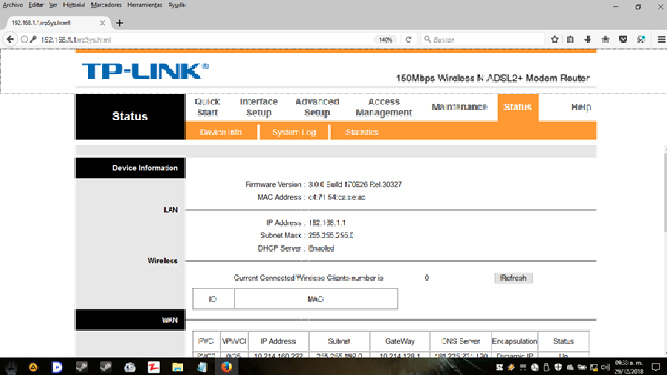
- Haga clic en la pestaña «Interface Setup». Luego clic en la opción «Wireless». Quedando de esta manera (ver Fig. 2.).
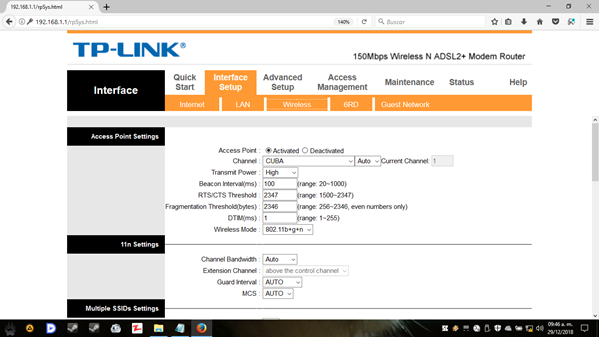
- Posteriormente se debe buscar el apartado «Use WPS» y marcar la casilla «No», para que el WPS quede deshabilitado. Así evitarás software malicioso que puedan invadir el router marca TP-LINK.
- En este apartado también podemos encontrar una casilla con el nombre «SSID». Este es el nombre del router con el que se identifica su señal WIFI. También en el apartado «encriptación», aparece un número que coincide con la contraseña de entrada al router mediante wifi. La debemos cambiar por una más segura y más fuerte, usando caracteres especiales para asegurar la seguridad de nuestro nauta hogar.
- Por último, haga clic en la opción «guardar» o «save».
Servicio Nauta Hogar de ETECSA
Hoy en día, mayoritariamente poseen router marca TP-LINK quienes acceden al servicio Nauta Hogar de ETECSA. Es este un proyecto tecnológico desarrollado y administrado por esta empresa y que tiene como objetivo la comercialización de servicios de Internet a personas naturales cubanas, a través de conexión ADSL.
Referencias bibliográficas
- ¿Cómo cambiar la contraseña de WiFi TP-Link desde mi celular? Disponible en https://movilfit.com/cambiar-la-contrasena-de-wifi-tp-link-desde-mi-celular/ Consultado 29 /03/2022
- Cambiar Contraseña TP-Link. Disponible en https://cambiarcontrasenawifi.win/tp-link/ Consultado 29 /03/2022
- Cómo deshabilitar WPS en los enrutadores TP-Link. Disponible: https://websetnet.net/es/how-to-disable-wps-on-tp-link-routers/ Consultado 30 /03/2022



Hola alguien que me comente.
En el tplink que comercializa ETECSA puede ser actualizado el firmware?
Gracias por adelantado